
Описание интерфейса
.pdf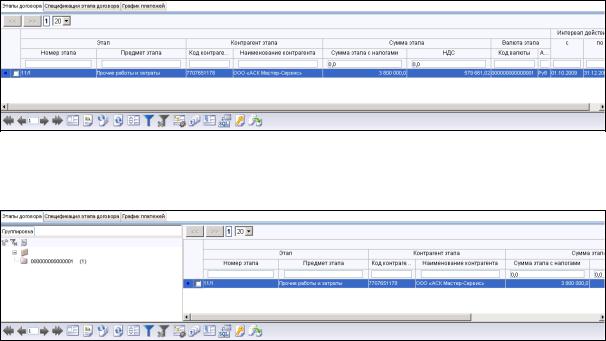
45.84714265 БП РП 01 03.2010 |
CBS inform |
Поле ввода – это прямоугольная область формы для ввода, редактирования и отображения данных. Поля могут быть двух видов: поля для ручного ввода и поля, которые заполняются автоматически по установленным аналитиком алгоритмам. Поля могут объединяться в секции.
Группа – это логически сгруппированные поля ввода, окантованные в рамку. Каждая группа может иметь название и быть связанной.
Связанная группа – группа, у которой поля ввода заполняются данными из связанного справочника.
4.1.3. Нижняя секция формы
Нижняя секция формы, как правило, является подчиненной для верхней части и используется для просмотра спецификации текущей записи основной части формы и имеет вид Сетка.
Общий вид нижней секции формы показан на Рис. 17.
Рис. 17. Вид нижней секции формы
Нижняя секция формы, как и верхняя, может состоять из закладок, иметь собственную навигационную часть (Рис. 18).
Рис. 18. Вид нижней секции формы с относящейся к ней панелью управления
Строки подчиненной формы нижней секции связаны с текущей записью в навигаторе верхней секции. При смене текущей позиции в основной форме все подчиненные формы обновляются.
Внимание. Необходимо напомнить, что действие кнопок панели управления формы распространяется на ее активную секцию (Рис. 18).
Подчиненная форма может быть двух видов: для просмотра (отчет) и для редактирования (форма ввода). Подчиненная форма просмотра предполагает только отображение данных без возможности их корректировки. В подчиненной форме редактирования можно изменять записи, как и в основной форме.
Табличное представление данных в нижней секции, как правило, удовлетворяет условиям:
Руководство пользователя. |
стр. 21 из 38 |
Описание интерфейса пользователя |
|
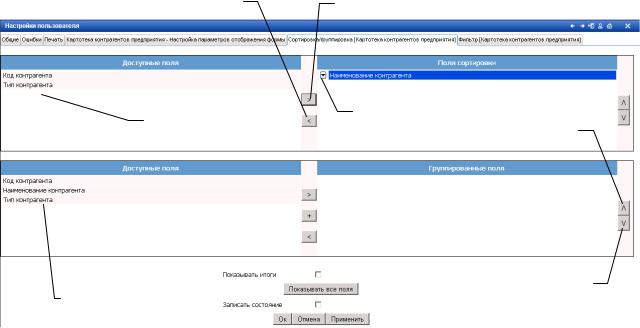
45.84714265 БП РП 01 03.2010 |
CBS inform |
по умолчанию все данные, структурированные по столбцам, занимают одну строку и выровнены по левому краю с отступом в 2px;
ширина столбца является постоянной и определяется системным аналитиком при проектировании, либо автоматически по количеству знаков в заголовке столбца;
пользователь может изменять ширину столбца перемещением мышью границ;
текст в столбце переносится при изменении ширины столбца;
пользователь может изменять высоту строки перемещением мышью нижней границы;
при нажатой клавише CTRL можно изменять высоту сразу всех строк, потянув мышью за одну строку.
Под заголовками столбцов расположены поля ввода задания условий быстрой контекстной фильтрации по данным соответствующего столбца (раздел 4.4).
4.2. Сортировка/группировка
Для того чтобы отсортировать данные необходимо нажать на кнопку  Сортировка/Группировка на навигационной панели. После нажатия этой кнопки откроется страница сортировки/группировки (Рис. 19).
Сортировка/Группировка на навигационной панели. После нажатия этой кнопки откроется страница сортировки/группировки (Рис. 19).
Удаление выбранного поля |
Добавление выбранного поля в |
в из условий сортировки |
условия сортировки |
Доступные поля |
Направление сортировки |
Переместить |
|
||
для сортировки |
|
|
|
выбранное |
|
|
|
|
|
|
поле вверх |
Переместить
выбранное Доступные поля поле вниз
для группировки
Рис. 19. Страница Сортировки/Группировки
Окно состоит из верхней части Сортировка и нижней Группировка. Каждая из частей, в свою очередь, состоит из Доступного поля (слева), в котором перечислены
Руководство пользователя. |
стр. 22 из 38 |
Описание интерфейса пользователя |
|
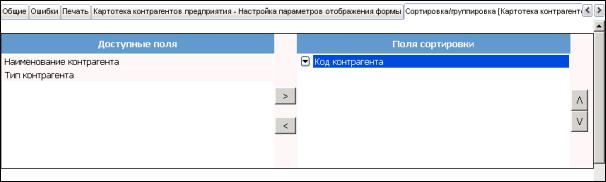
45.84714265 БП РП 01 03.2010 |
CBS inform |
условия Сортировки/Группировки, и Полей сортировки/Группированных полей
(справа), в которых отображаются выбранные пользователем условия.
Пользователь может изменить условия сортировки, установленные аналитиком, кроме того, возможно проведение Сортировки/Группировки по нескольким полям.
Перенос выбранного условия (условий) из доступного поля в поле Сортировки/Группировки производится нажатием на кнопки с изображением стрелок
Вправо/Влево, а порядок условий в Полях сортировки/Группированных полях
устанавливается при нажатии на кнопки с изображением Вверх/Вниз (Рис. 19). Результаты Сортировки/Группировки отображаются в Навигаторе.
Для осуществления сортировки требуется:
1.В списке Доступные поля выбрать (кликнуть левой кнопкой мыши по наименованию поля) нужное условие, по которому будет происходить сортировка.
2.Нажать на кнопку со стрелкой вправо. Выбранное условие отобразится в Поле сортировки. Если это поле выбрано неправильно, его можно удалить, используя кнопку со стрелкой влево.
3.Если необходимо задать несколько условий сортировки, то пп. 1 и 2 надо повторить для каждого доступного поля, по которому необходимо произвести сортировку.
4.В списке Поля сортировки с помощью кнопок со стрелкой вверх или вниз можно задать порядок сортировки. Результаты сортировки можно расположить по убывающей или по возрастающей. Это условие задается, соответственно, кнопками  или
или  , расположенными слева в Полях сортировки.
, расположенными слева в Полях сортировки.
5.Нажать на кнопку Ок.
6.Результат сортировки, например, по Коду подразделения (Рис. 20), отобразится в Навигаторе (Рис. 21).
Рис. 20. Условия сортировки
Руководство пользователя. |
стр. 23 из 38 |
Описание интерфейса пользователя |
|
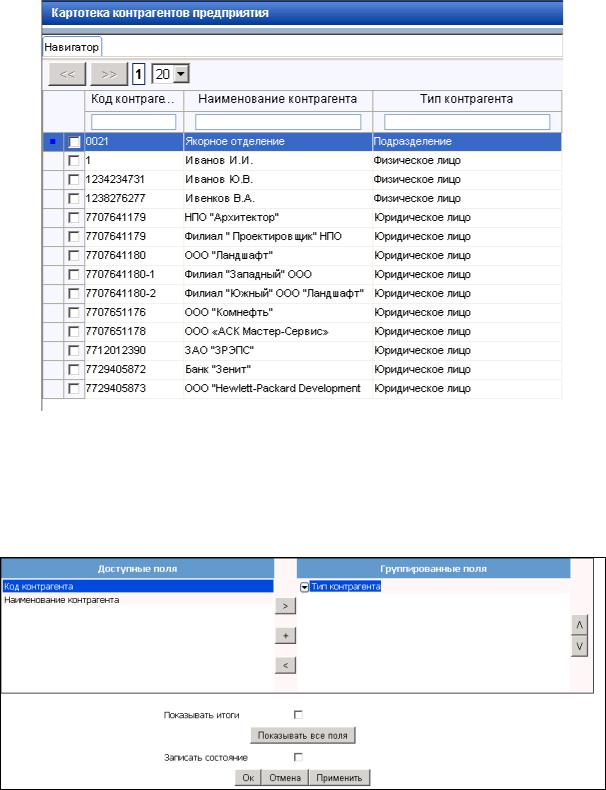
45.84714265 БП РП 01 03.2010 |
CBS inform |
||
|
|
|
|
|
|
|
|
Рис. 21. Результат сортировки в Навигаторе
Для проведения группировки выполняем следующие действия:
1.Выбрать (кликнуть левой кнопкой мыши по наименованию поля) условие (условия) группировки в Доступных полях и перенести его (их) в
Группированные поля (Рис. 22).
Рис. 22. Условия группировки
2.Нажать Ок – в Навигаторе появится дополнительная закладка Группировка
(Рис. 23).
Руководство пользователя. |
стр. 24 из 38 |
Описание интерфейса пользователя |
|
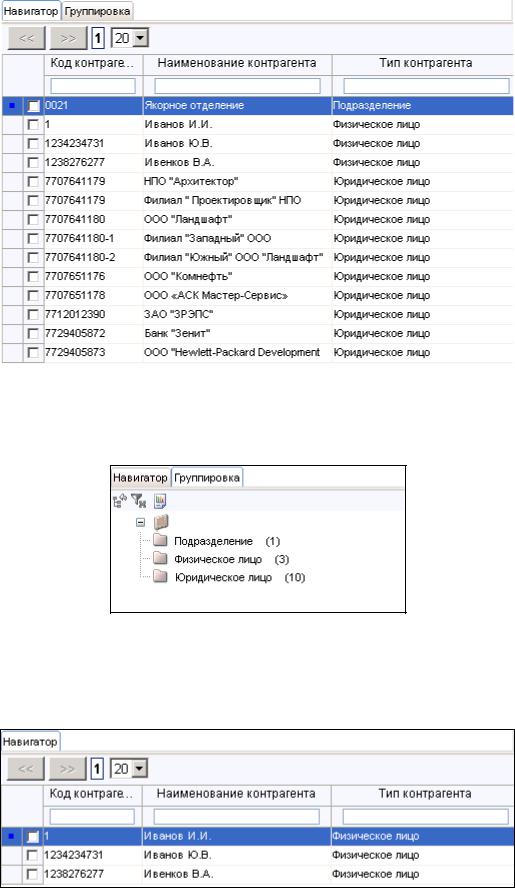
45.84714265 БП РП 01 03.2010 |
CBS inform |
||
|
|
|
|
|
|
|
|
Рис. 23. Дополнительная закладка Группировка
3.После нажатия на закладку Группировка появится список дополнительных условий группировки (Рис. 24).
Рис. 24. Дополнительные условия Группировки
4.Выбираем из списка название подразделения, после чего нажимаем на закладку Навигатор. В Навигаторе отобразится результат группировки, например, по условию «Служба. Наименование краткое» (Рис. 25).
Рис. 25. Отображение результата Группировки в Навигаторе
Руководство пользователя. |
стр. 25 из 38 |
Описание интерфейса пользователя |
|
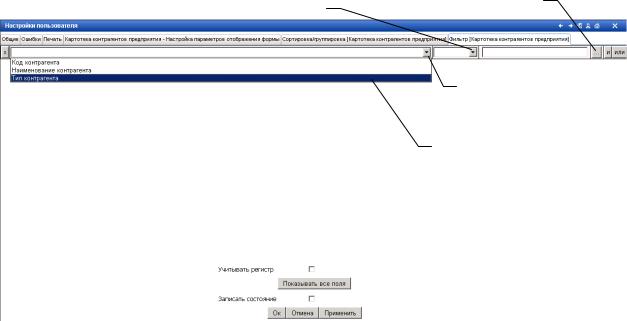
45.84714265 БП РП 01 03.2010 |
CBS inform |
4.3. Фильтрация
Для того чтобы отфильтровать данные, необходимо нажать на кнопку Фильтрация  на навигационной панели. После нажатия этой кнопки откроется страница фильтрации (Рис. 26).
на навигационной панели. После нажатия этой кнопки откроется страница фильтрации (Рис. 26).
4. Задать параметры для фильтрации
3. Задать условие фильтрации
1. Открыть список полей
2. Выбрать поле для фильтрации
5. Нажать на кнопку 
Рис. 26. Страница Фильтрации
Для выполнения фильтрации требуется:
1.В списке полей выбрать поле (кликнуть левой кнопкой мыши по наименованию поля), по которому будет происходить фильтрация (например, Служба. Наименование краткое (Рис. 26).
2.Выбрать условие фильтрации (=, <>, <, >, <=, >= , LIKE, BEGNS, CONTAINS, ENDS).
Пользователю предоставляется возможность задавать ограничения для фильтрации записей в базах данных. Это позволяет вывести на экран только необходимые записи среди большого количества разнообразных записей. Например, фильтруя записи по дате, пользователь получает возможность быстрого доступа к записям за определенную дату.
|
|
Таблица 8 |
|
|
Описание операторов фильтрации |
|
Оператор |
Проверяемое условие |
|
= |
Находит все записи, где значение, представленное первым |
|
|
выражением, равно значению, представленному вторым |
|
|
выражением. |
|
<> |
Находит все записи, где значение, представленное первым |
|
|
выражением, не равно значению, представленному вторым |
|
|
выражением. |
|
< |
Находит все записи, где значение, представленное первым |
|
|
выражением, меньше значения, представленного вторым |
|
|
|
|
Руководство пользователя. |
стр. 26 из 38 |
Описание интерфейса пользователя
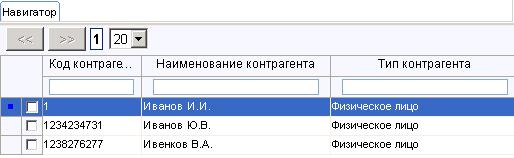
|
45.84714265 БП РП 01 03.2010 |
CBS inform |
||
|
|
|
|
|
|
Оператор |
|
|
Проверяемое условие |
|
|
|
|
выражением. |
|
> |
|
|
Находит все записи, где значение, представленное первым |
|
|
|
|
выражением, больше значения, представленного вторым |
|
|
|
|
выражением. |
|
<= |
|
|
Находит все записи, где значение, представленное первым |
|
|
|
|
выражением, меньше или равно, значению, |
|
|
|
|
представленному вторым выражением. |
|
>= |
|
|
Находит все записи, где значение, представленное первым |
|
|
|
|
выражением, больше или равно значению, |
|
|
|
|
представленному вторым выражением. |
|
LIKE |
|
Находит все строки по вхождению введенной строки. |
|
|
|
|
|
Параметр для фильтрации задается в %. Например, |
|
|
|
|
%Руководство%. |
|
BEGINS |
|
Находит все строки, начинающиеся с введенной строки. |
|
|
CONTAINS |
|
|
Находит все строки по вхождению введенной строки. |
|
ENDS |
|
|
Находит все строки, начинающиеся с введенной строки. |
|
|
|
||
|
И |
|
|
Оператор И сравнивает два логических значения и |
|
|
|
|
возвращает TRUE (истина), если оба значения истинны |
|
|
|
|
(т.е. равны TRUE), в остальных случаях - FALSE (ложь). |
|
ИЛИ |
|
|
Оператор ИЛИ возвращает TRUE (истина), если хотя бы |
|
|
|
|
один из аргументов равен TRUE (истина). |
3.В поле Значение фильтра выбрать значение, по которому будет происходить фильтрация (например, КС).
4.Если необходимо наложить дополнительные условия фильтрации нужно воспользоваться кнопками и, или.
5.Нажать на кнопку Ок.
6.Результат фильтрации отобразится в Навигаторе (Рис. 27):
Рис. 27. Отображение результата фильтрации в Навигаторе
7.Если нужно удалить фильтр нажмите кнопку Отменить фильтр  на панели инструментов формы (Рис. 5).
на панели инструментов формы (Рис. 5).
Руководство пользователя. |
стр. 27 из 38 |
Описание интерфейса пользователя |
|
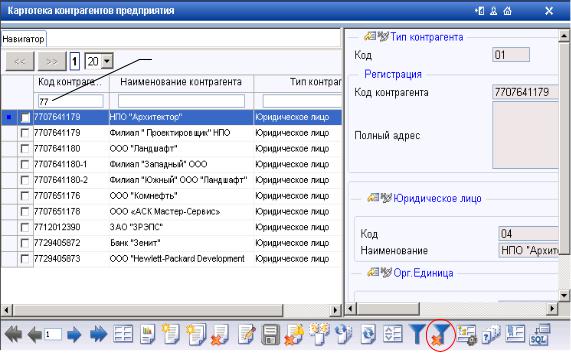
45.84714265 БП РП 01 03.2010 |
CBS inform |
4.4. Быстрая контекстная фильтрация
Быстрая контекстная фильтрация осуществляется следующим образом (Рис.
28):
1)выбирается столбец, по данным которого предполагается выполнять фильтрацию;
2)в окне задания условий, расположенном под заголовком выбранного столбца, набирается текст, который будет использован для поиска;
3)нажимается клавиша Enter, по которой будет запущен механизм фильтрации записей;
4)в результате в форме будут отображаться только записи, соответствующие условиям фильтрации.
Текст для поиска
Кнопка сброса  условий фильтрации
условий фильтрации
Рис. 28. Вид навигатора при использовании контекстного фильтра
Для снятия условий фильтрации следует нажать кнопку  Отменить фильтр панели управления формы (Рис. 28). Текст в окне задания параметров поиска при этом не удаляется.
Отменить фильтр панели управления формы (Рис. 28). Текст в окне задания параметров поиска при этом не удаляется.
Если необходимо отфильтровать записи сразу по нескольким столбцам, то фильтрация выполняется последовательно по каждому столбцу: набирается текст и нажимается клавиша Enter (Рис. 29).
Руководство пользователя. |
стр. 28 из 38 |
Описание интерфейса пользователя |
|
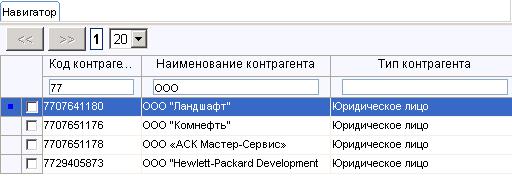
45.84714265 БП РП 01 03.2010 |
CBS inform |
||
|
|
|
|
|
|
|
|
Рис. 29. Вид навигатора при использовании контекстного фильтра по двум столбцам
Если фильтр сброшен (по кнопке  ), то для повторного его применения с тем же текстом следует поместить курсор в окно задания условий фильтрации и нажать клавишу Enter.
), то для повторного его применения с тем же текстом следует поместить курсор в окно задания условий фильтрации и нажать клавишу Enter.
4.5.Ввод данных
ВПК R7 формируется единая база данных, информация которой используется пользователями в соответствии с запросами той или иной задачи. Доступ к данным базы определяется правами пользователя на выполнение действий с тем или иным ресурсом Комплекса и отношением пользователя к той или иной организационной структуре предприятия.
Ввод данных в ПК R7 осуществляется с целью:
Первичного наполнения справочников Комплекса, документов и т.п..
Корректировки существующих данных.
Ввода параметров для автоматических операций.
Для того чтобы ввести новые данные необходимо выполнить следующую последовательность действий:
1.Открыть страницу пользовательского интерфейса (войти на Рабочий стол).
2.Выбрать Форму, в которую необходимо ввести данные (Рис. 30).
Руководство пользователя. |
стр. 29 из 38 |
Описание интерфейса пользователя |
|
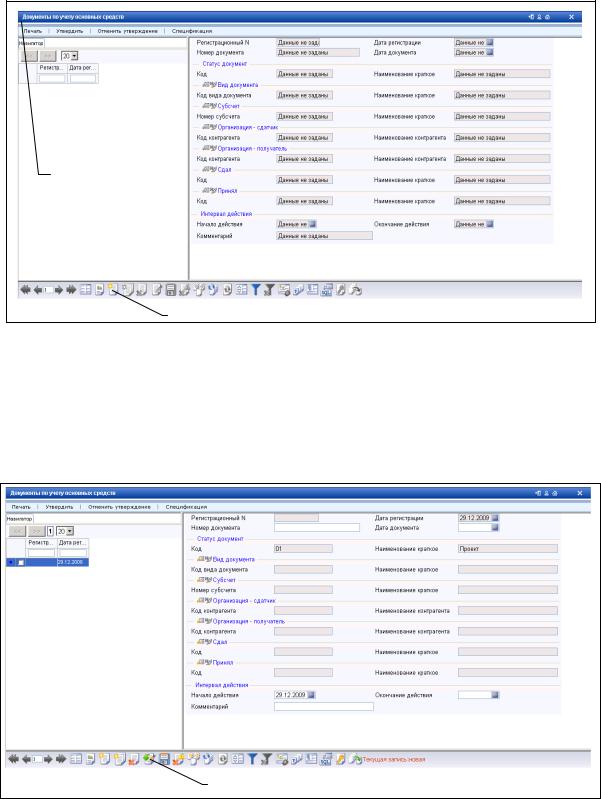
45.84714265 БП РП 01 03.2010 |
CBS inform |
В базе данных нет ни одной записи документов по учет основных средств
Кнопка Добавить
Рис. 30. Пример выбора Формы ввода
3.Нажать на кнопку Добавить , расположенную на навигационной панели экранной формы.
, расположенную на навигационной панели экранной формы.
4.Вернуться к первоначальным данным при необходимости можно с помощью кнопки Отменить запись .
.
Кнопка Отменить запись
Рис. 31. Пример вида экранной формы для ввода данных
5.Ввести необходимые данные в поля Формы ввода правого информационного раздела.
Руководство пользователя. |
стр. 30 из 38 |
Описание интерфейса пользователя |
|
